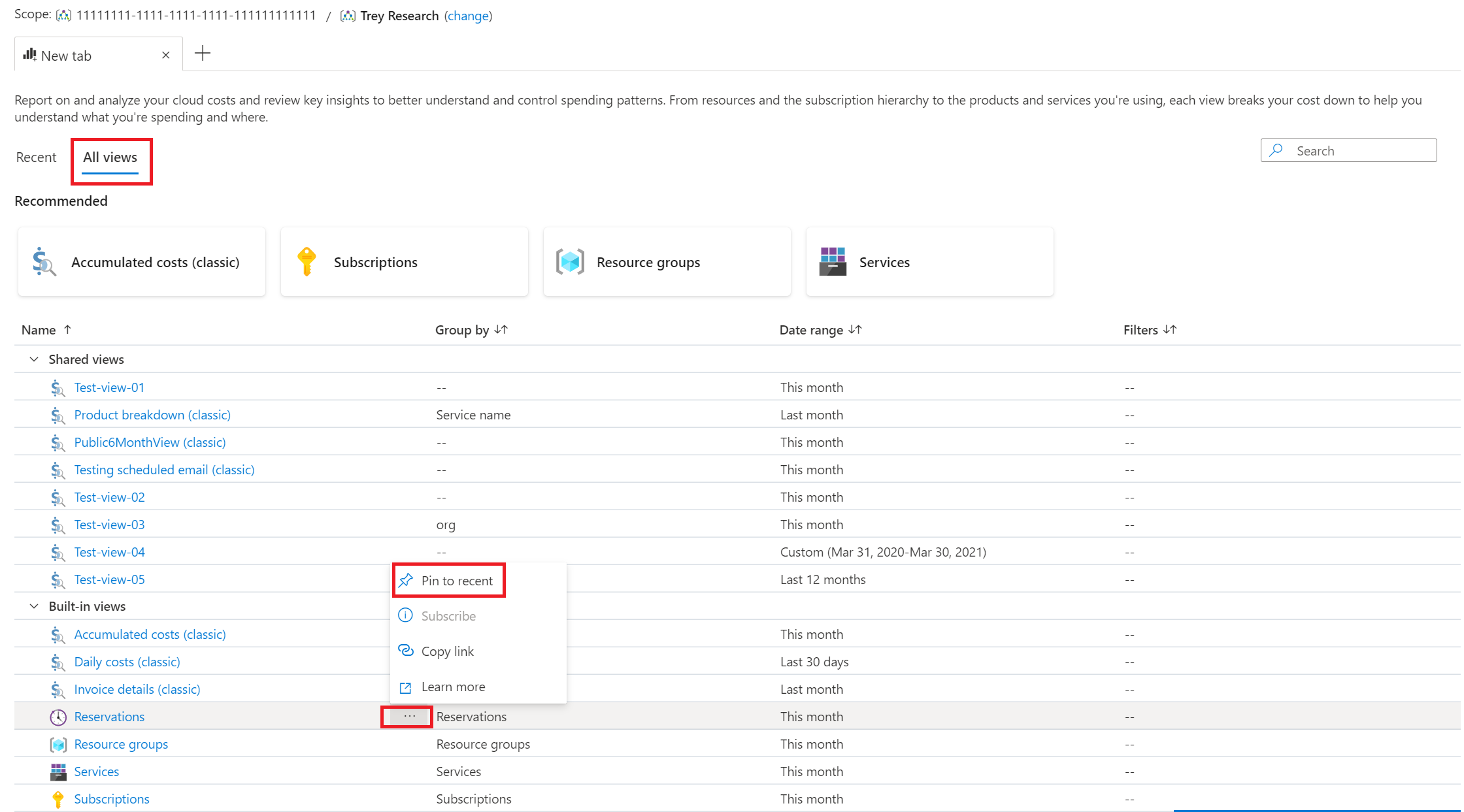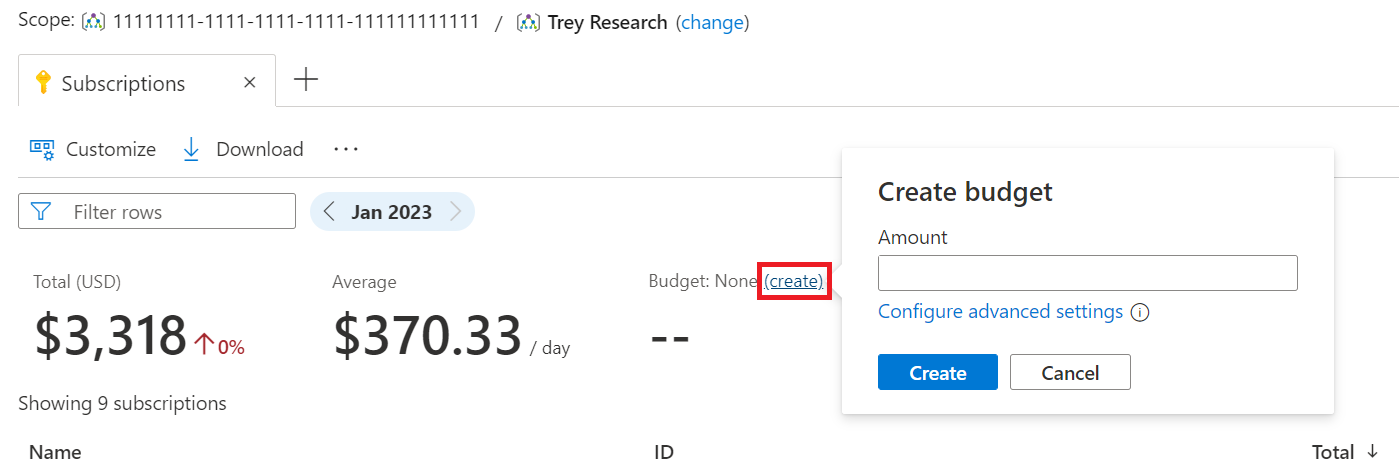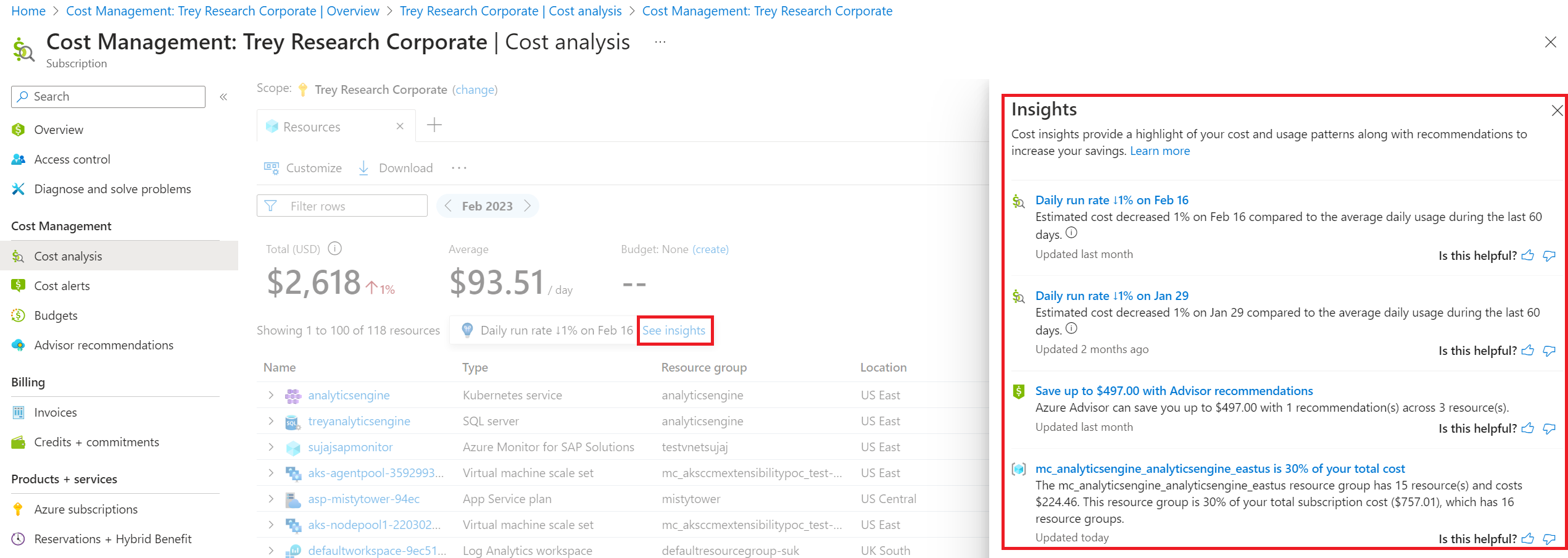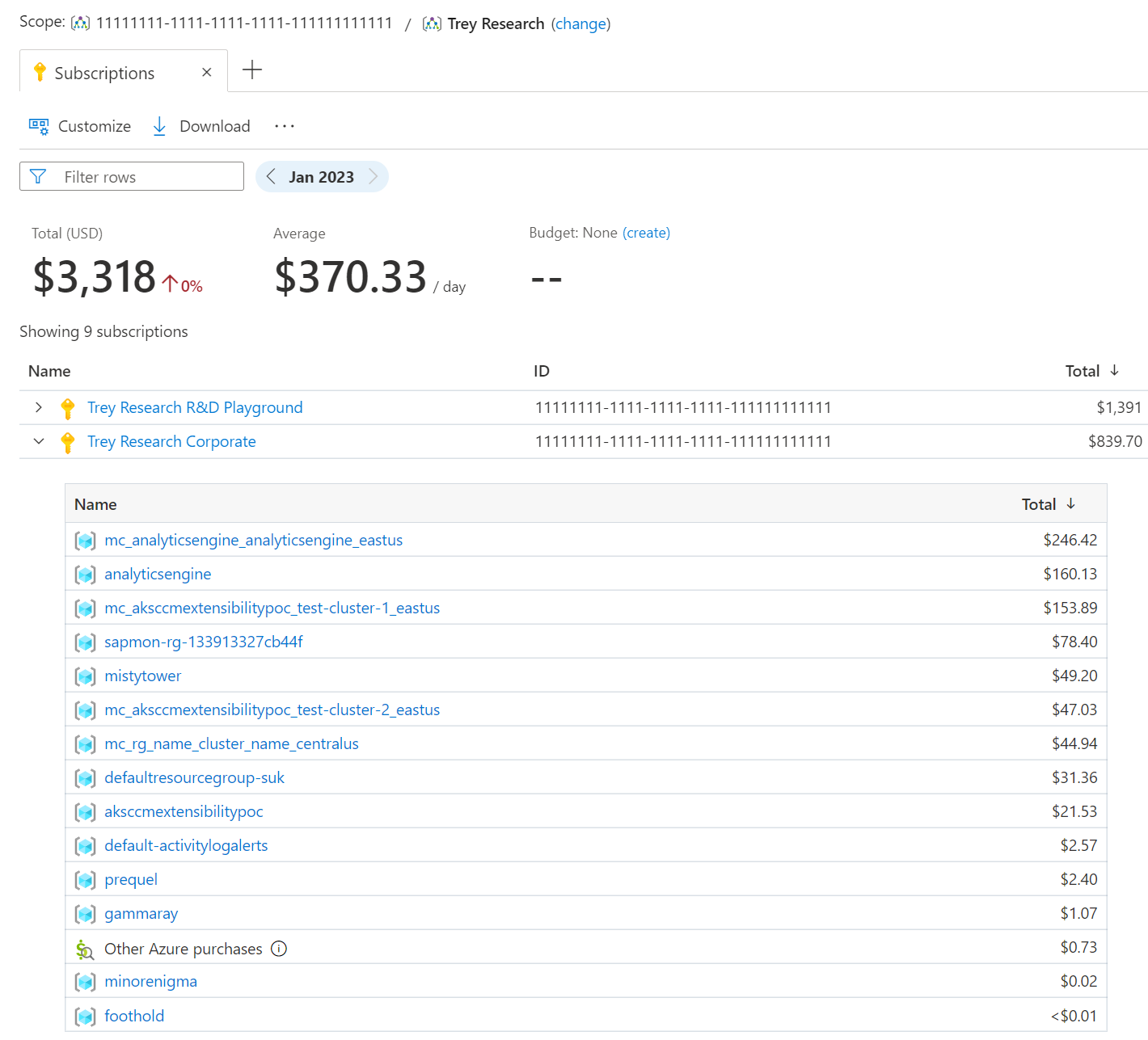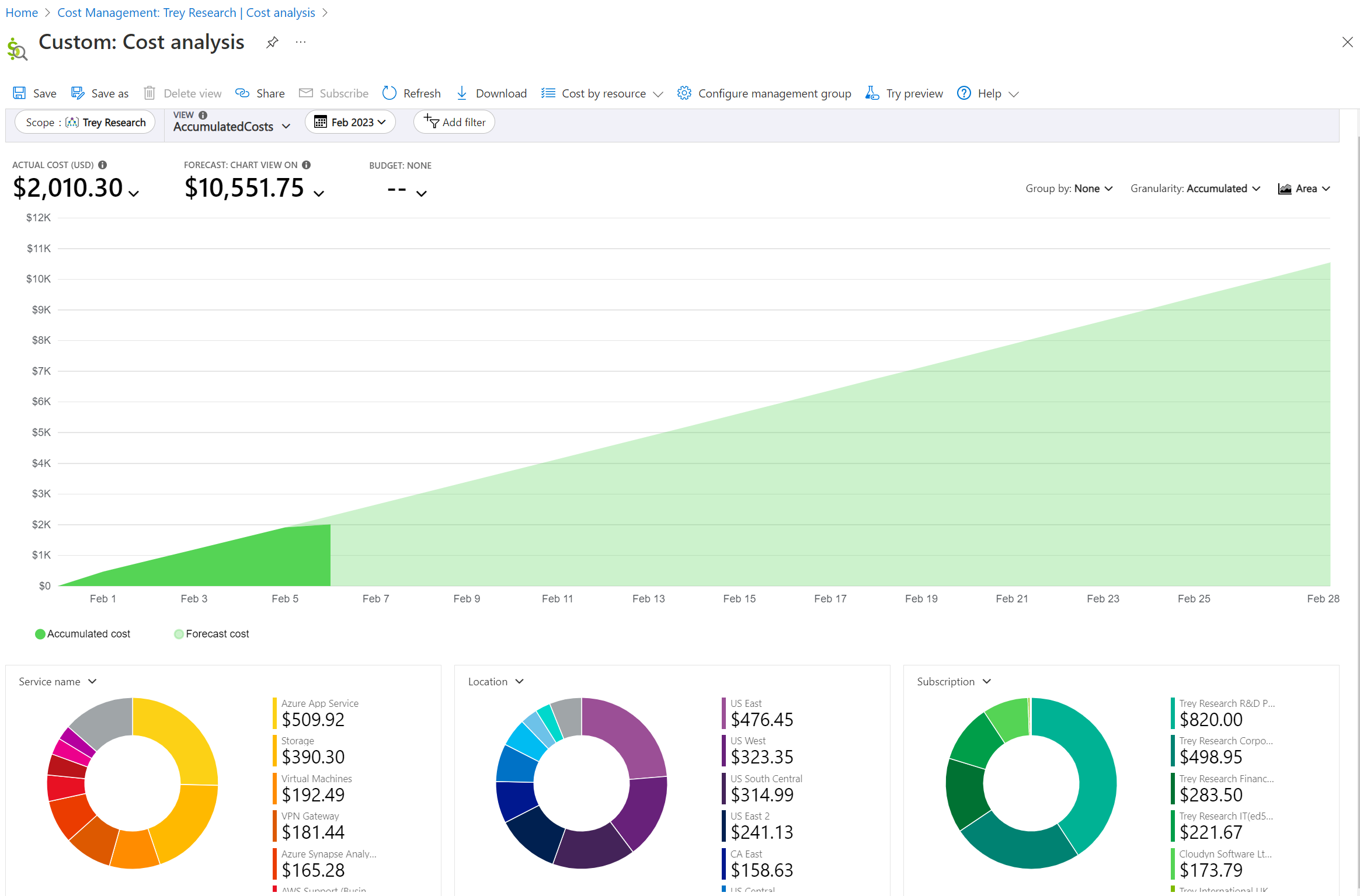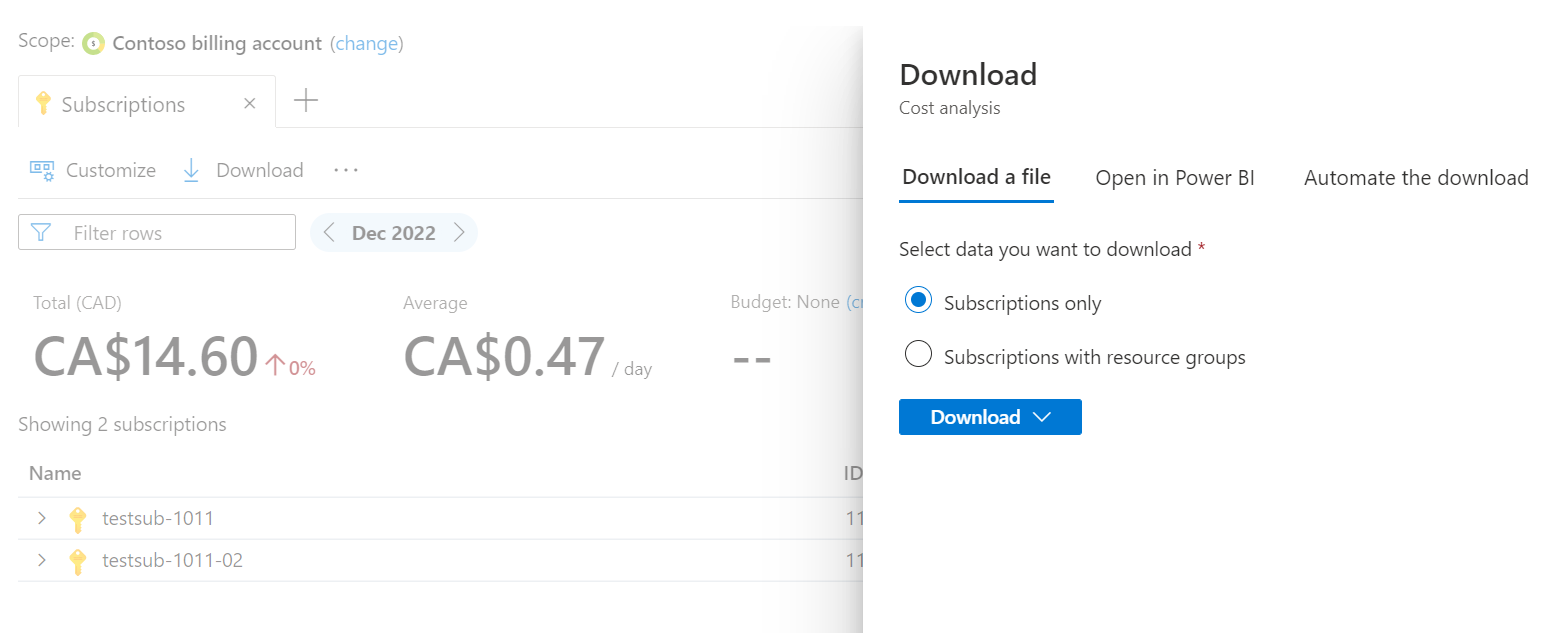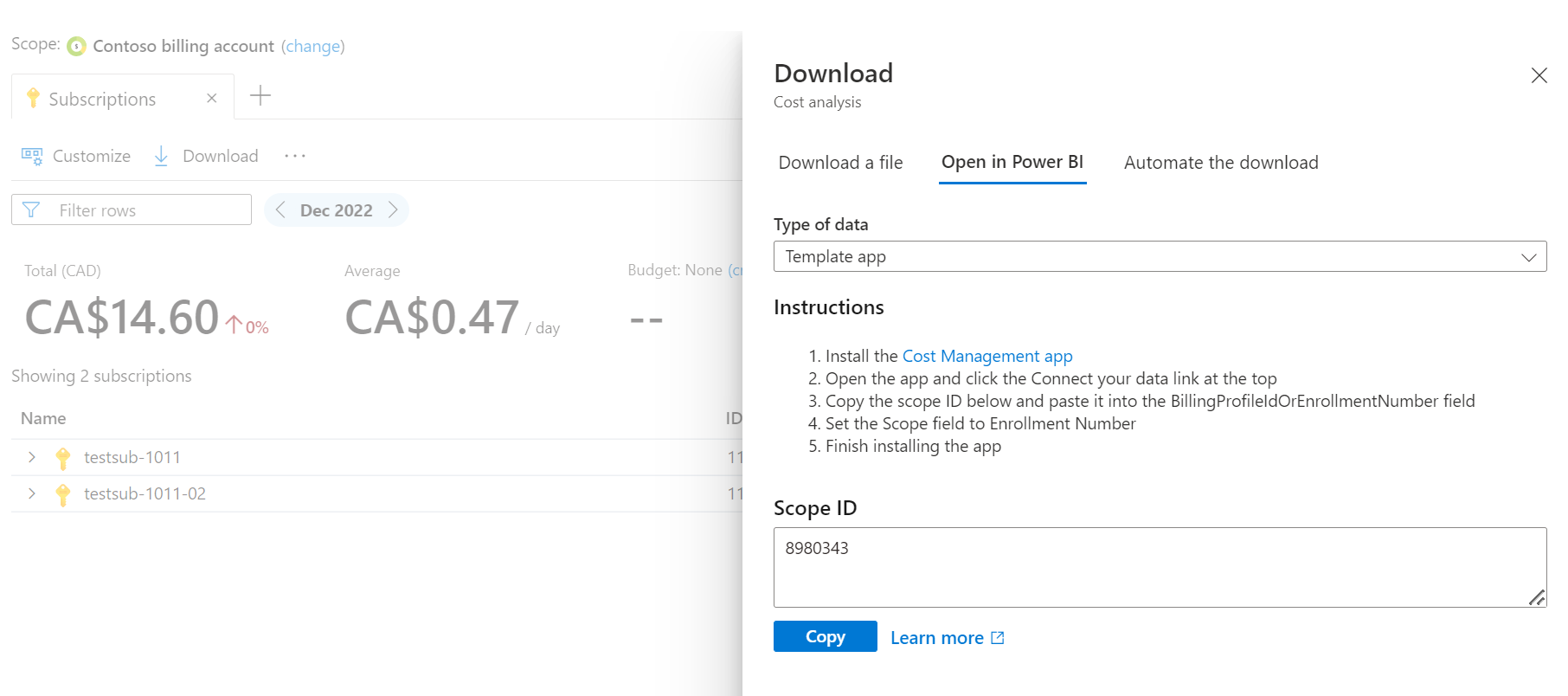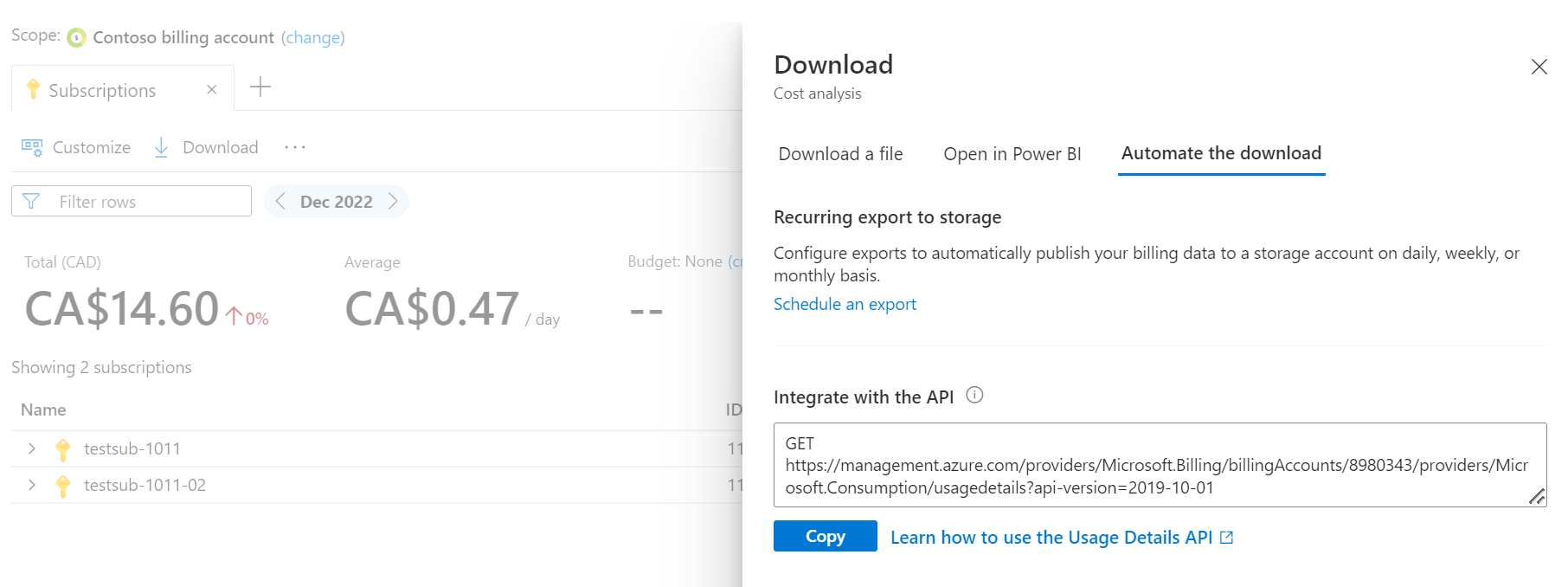빠른 시작: 비용 분석 사용 시작
비용을 제어하고 최적화하려면 먼저 클라우드 프로젝트를 지원하는 데 사용되는 기본 리소스부터 배포된 환경 및 해당 프로젝트를 관리하는 소유자에 이르기까지 모든 상황을 먼저 이해해야 합니다. 철저한 태그 지정 전략으로 뒷받침되는 전체 가시성은 지출 패턴을 정확하게 이해하고 비용 제어 메커니즘을 적용하는 데 중요합니다.
이 빠른 시작에서는 비용 분석을 사용하여 비용에 대한 빠른 답변을 찾아내고 얻습니다. 시간 경과에 따른 비용 요약을 확인하여 추세를 식별하고 비용을 세분화하여 사용하는 서비스에 대한 요금이 어떻게 청구되는지 이해할 수 있습니다. 고급 보고의 경우 Power BI를 사용하거나 원시 비용 세부 정보를 내보냅니다.
필수 조건
클래식 클라우드 솔루션 공급자 및 스폰서쉽 구독에는 Cost Management를 사용할 수 없습니다. 지원되는 구독 유형에 대한 자세한 내용은 Cost Management 데이터 이해를 참조하세요.
Cost Management를 사용하려면 읽기 권한이 있어야 합니다. Cost Management에서 새 구독을 보려면 48시간을 기다려야 할 수 있습니다.
시작하기
비용 분석은 대화형 분석 및 인사이트를 위한 도구입니다. 비용에 대한 빠른 답변을 찾아내거나 얻어야 할 경우 첫 번째 중지여야 합니다. ‘보기’를 사용하여 비용을 찾아내고 분석합니다. 보기는 비용을 요약하고 드릴인할 수 있는 사용자 지정 가능한 보고서입니다. 비용 분석을 수행할 경우 다음을 요약하는 다양한 기본 제공 보기가 제공됩니다.
- 다양한 수준의 리소스 비용
- 모든 리소스에 걸쳐 있는 매우 중요한 서비스
- 분할 상환되는 예약 사용량
- 시간에 따른 비용 추세.
비용 분석을 처음 열면 사용 가능한 비용 보기 목록 또는 사용자 지정 가능한 영역 차트로 시작합니다. 이 섹션에서는 보기 목록을 안내합니다. 비용 분석에 기본적으로 영역 차트가 표시되는 경우 사용자 지정 가능한 보기를 사용하여 비용 분석을 참조하세요.
비용 분석에는 기본적으로 지능형 인사이트와 추가 정보를 제공하는 스마트 보기와 사용자의 요구 사항에 맞게 편집, 저장 및 공유할 수 있는 사용자 지정 가능한 보기의 두 가지 유형이 있습니다. 스마트 보기는 비용 분석의 탭으로 열립니다. 두 번째 보기를 열려면 탭 목록 오른쪽에 있는 + 기호를 선택합니다. 한 번에 최대 5개의 탭을 열 수 있습니다. 사용자 지정 가능한 보기는 사용자 지정 보기 편집기의 탭 외부에서 열립니다.
비용 분석에서 다양한 보기를 살펴보면서 최근 항목 섹션에서 사용자가 사용했던 보기는 저장됩니다. 모든 보기 섹션으로 전환하여 저장된 모든 보기와 Microsoft에서 기본적으로 제공하는 보기를 모두 살펴봅니다. 빠르게 액세스하려는 특정 보기가 있는 경우 모든 보기 목록에서 최근 항목에 고정을 선택합니다.
권장 목록의 보기는 사용자가 Azure에서 가장 일반적으로 사용하는 항목에 따라 달라질 수 있습니다.
스마트 보기를 사용하여 비용 분석
비용 분석을 새로 접하는 경우 리소스 보기와 같은 스마트 보기로 시작하는 것이 좋습니다. 스마트 보기에는 다음이 포함됩니다.
- 비용을 요약하기 위한 KPI(핵심 성과 지표)
- 이상 탐지와 같은 비용에 대한 지능형 인사이트
- 상위 기여자를 포함하는 확장 가능한 세부 정보
- 리소스 또는 제품 계층 구조의 다음 논리적 수준에서 비용 분석
스마트 보기를 처음 열 때 해당 기간의 날짜 범위를 적어 둡니다. 대부분의 보기는 현재 달력 월을 표시하지만 일부는 보기의 목표에 더 잘 맞는 다른 기간을 사용합니다. 예를 들어 예약 보기는 기본적으로 지난 30일을 표시하여 시간 경과에 따른 예약 사용률을 보다 명확하게 보여 줍니다. 다른 날짜 범위를 선택하려면 날짜 필의 화살표를 사용하여 이전 또는 다음 기간으로 전환하거나 텍스트를 선택하여 다른 옵션이 있는 메뉴를 엽니다.
페이지 맨 위에 있는 총 비용 KPI를 확인하여 예상과 일치하는지 알아봅니다. 합계 옆에 있는 작은 백분율을 확인합니다. 이 값은 이전 기간에 비해 변경된 차이입니다. 평균 비용 KPI를 확인하여 비용이 예기치 않게 상승 또는 감소하는지를 확인합니다.
3개월 이하를 표시하는 경우 평균 비용 API는 기간 시작부터 오늘까지의 비용(오늘 제외)을 이전 기간의 동일한 일 수의 비용과 비교합니다. 3개월을 초과하는 경우 현재 월까지의 비용(현재 월 제외)을 확인합니다.
각 KPI가 예상 범위 이내로 유지되도록 매주 비용을 확인하는 것이 좋습니다. 최근에 리소스를 배포하거나 변경한 경우 첫 주 또는 2주 동안 매일 확인하여 비용 변경을 모니터링하는 것이 좋습니다.
참고 항목
예측 비용을 모니터링하려는 경우 미리 보기 시도 명령에서 사용할 수 있는 Cost Management Labs의 예측 KPI 미리 보기 기능을 사용하도록 설정할 수 있습니다.
예산이 없는 경우 예산 KPI에서 만들기 링크를 선택하고 매월 유지할 금액을 지정합니다. 분기별 또는 연간 예산을 만들려면 고급 설정 구성 링크를 선택합니다.
사용 중인 보기 및 범위에 따라 KPI 아래에 비용 인사이트가 표시될 수도 있습니다. 비용 인사이트는 상위 비용 기여자 검색부터 사용 패턴에 따른 변칙 식별에 이르기까지 비용에 대한 중요한 데이터 포인트를 보여 줍니다. 인사이트 보기 링크를 선택하여 모든 인사이트를 검토하고 피드백을 제공합니다. 인사이트 예제는 다음과 같습니다.
마지막으로 표를 사용하여 최고 비용 기여자를 식별 및 검토하고 자세한 내용을 자세히 살펴봅니다.
비용 분석에서 대부분의 시간을 이 보기에서 보내게 됩니다. 더 살펴보려면:
- 행을 확장하여 빠르게 살펴보고 비용이 다음 수준으로 어떻게 분류되는지 확인합니다. 예로는 제품 미터가 있는 리소스와 제품 분석이 포함된 서비스가 있습니다.
- 드릴다운할 이름을 선택하고 전체 보기에서 다음 수준 세부 정보를 확인합니다. 여기서부터 계속해서 드릴다운하여 관심 있는 항목을 기반으로 가장 세부적인 수준까지 알아볼 수 있습니다. 예를 들어, 구독, 리소스 그룹, 리소스를 차례로 선택하면 해당 리소스에 대한 특정 제품 미터를 볼 수 있습니다.
- 관련 비용을 보려면 바로 가기 메뉴(⋯)를 선택합니다. 예를 들어, 리소스 그룹 목록을 구독으로 필터링하거나 리소스를 특정 위치 또는 태그로 필터링하는 것이 포함됩니다.
- 바로 가기 메뉴(⋯)를 선택하여 해당 리소스, 리소스 그룹 또는 구독에 대한 관리 화면을 엽니다. 이 화면에서 리소스를 중지하거나 삭제하여 향후 요금이 청구되지 않도록 할 수 있습니다.
- 다른 스마트 보기를 열어 비용에 대한 다양한 관점을 얻을 수 있습니다.
- 사용자 지정 가능한 보기를 열고 다른 필터를 적용하거나 데이터를 그룹화하여 더 자세히 살펴봅니다.
참고 항목
기간 내에 일일 추세를 시각화하고 모니터링하려면 미리 보기 시도 명령에서 사용할 수 있는 Cost Management Labs의 차트 미리 보기 기능을 사용하도록 설정합니다.
사용자 지정 가능한 보기를 사용하여 비용 분석
스마트 보기는 대상 시나리오에 대해 고도로 큐레이팅된 환경을 제공하지만 사용자 지정 보기를 사용하면 더 자세히 드릴인하고 보다 구체적인 질문에 대답할 수 있습니다. 스마트 보기와 마찬가지로 사용자 지정 보기에는 특정 날짜 범위, 세분성, 그룹화 기준 및 하나 이상의 필터가 포함됩니다. 시간이 지남에 따라 비용이 어떻게 변경되는지 보여 줄 수 있도록 5개의 사용자 지정 보기가 제공됩니다. 리소스 및 제품별로 구분됩니다. 사용자 지정 보기의 모든 측면을 변경하여 간단한 질문에 답할 수 있습니다. 여러 특성으로 그룹화하거나 완전히 사용자 지정할 수 있는 보고서와 같은 고급 보고 기능이 필요한 경우 Power BI를 사용하거나 원시 비용 세부 정보를 내보냅니다.
누적 비용 사용자 지정 가능 보기의 예는 다음과 같습니다.
필요에 맞게 보기를 사용자 지정한 후 저장하고 다른 사용자와 공유할 수 있습니다. 다른 사용자와 보기를 공유하려면 다음을 수행합니다.
- 구독, 리소스 그룹, 관리 그룹 또는 청구 계정에 대한 보기를 저장합니다.
- 액세스 권한이 있는 모든 범위에서 사용할 수 있는 보기 구성 세부 정보와 URL을 공유합니다.
- 보기를 Azure Portal 대시보드에 고정합니다. 고정하려면 동일한 범위에 액세스해야 합니다.
- Excel 또는 CSV 파일에서 차트 또는 요약된 비용 세부 정보의 이미지를 다운로드합니다.
- 매일, 매주 또는 매월 예약된 경고를 구독합니다.
저장된 모든 보기는 앞에서 설명한 모든 보기 목록에서 사용할 수 있습니다.
비용 세부 정보 다운로드
모든 스마트 보기와 사용자 지정 보기를 다운로드할 수 있지만 몇 가지 차이점이 있습니다.
사용자 지정 가능한 차트 보기는 이미지로 다운로드되며 스마트 보기는 그렇지 않습니다. 차트 이미지를 다운로드하려면 사용자 지정 가능한 보기를 사용합니다.
테이블 데이터를 다운로드할 때 스마트 보기에는 중첩된 세부 정보를 포함하는 추가 옵션이 포함됩니다. 스마트 보기에서 사용할 수 있는 몇 가지 추가 열이 있습니다. 데이터를 다운로드할 때 스마트 보기부터 시작하는 것이 좋습니다.
Power BI를 모든 Microsoft 고객 계약 청구 프로필 및 EA(기업계약) 청구 계정에 사용할 수 있지만 지원되는 범위를 사용할 때 스마트 보기 다운로드 창에 해당 옵션만 표시됩니다.
스마트 보기 또는 사용자 지정 가능한 보기 중 어떤 보기에서 시작하든, 자세한 정보가 필요한 경우 완전한 유연성을 위해 원시 세부 정보를 내보내는 것이 좋습니다. 스마트 보기에는 다운로드 자동화 섹션 아래에 옵션이 포함됩니다.
비용 분석에서 비용 예측
예측 비용은 스마트 보기 및 사용자 지정 보기 둘 다에서 사용할 수 있습니다. 두 경우 모두 예측은 향후 최대 1년 동안의 기록 사용 패턴을 기준으로 동일한 방식으로 계산됩니다.
예측은 선택한 기간에 대한 비용을 예상하는 것입니다. 예측은 기간에 사용할 수 있는 데이터, 선택한 기간 및 적용하는 필터에 따라 달라집니다. 예측이 예기치 않게 급증하거나 감소하는 경우 날짜 범위를 확장하고 그룹화를 사용하여 기록 비용의 파격적인 증가 또는 감소를 식별합니다. 필터링하여 예측을 정규화할 수 있습니다. 몇 가지 주요 고려 사항:
예측은 예상 비용에 일시적으로 영향을 미치는 예약 인스턴스 구매와 같은 요소에 맞게 조정되는 '시계열 선형 회귀' 모델을 사용합니다. 이러한 구매 후 예상 비용은 일반적으로 며칠 이내에 사용량 추세에 맞춰 안정화됩니다. 보다 정규화된 예상 비용을 가져오기 위해 이러한 일시적인 급증을 필터링할 수 있는 옵션이 있습니다.
정확한 장기 예측을 위해서는 충분한 과거 데이터를 확보하는 것이 필수적입니다. 과거 데이터가 제한된 신규 구독이나 계약으로 인해 예측 정확도가 떨어질 수 있습니다. 보다 정확한 연간 예측을 위해서는 최소 90일 간의 과거 데이터가 권장됩니다.
사용자 지정 보기에서 예산을 선택하면 예측이 예산을 초과하는지 여부 또는 초과한 경우도 확인할 수 있습니다.
자세한 정보
비용 분석에서 기능을 사용하는 방법에 대한 자세한 내용은 다음 문서를 참조하세요.
- 기본 제공 보기에 대해서는 비용 분석에서 기본 제공 보기 사용을 참조하세요.
- 보기 사용자 지정에 대한 자세한 내용은 비용 분석에서 보기 사용자 지정을 참조하세요.
- 나중에 사용자 지정된 보기를 저장하고 공유할 수 있습니다.
여러 특성 또는 완전히 사용자 지정 가능한 보고서로 그룹화하는 것처럼 비용 분석 이외의 고급 보고가 필요한 경우 다음을 사용할 수 있습니다.
- Power BI Desktop
- Cost Management Power BI 앱
- 내보내기 또는 API의 사용량 현황 데이터
- Azure Portal에서 내보낼지 또는 API의 비용 세부 정보가 적합한지 확인하는 데 도움을 얻으려면 비용 세부 정보 솔루션 선택을 참조하세요.
책임 및 비용 제어에 도움이 되도록 구독 변칙 경고를 구성하고 예산을 설정해야 합니다.
다음 단계
예산을 작성하고 관리하는 방법을 알아보려면 첫 번째 자습서를 진행하세요.
피드백
출시 예정: 2024년 내내 콘텐츠에 대한 피드백 메커니즘으로 GitHub 문제를 단계적으로 폐지하고 이를 새로운 피드백 시스템으로 바꿀 예정입니다. 자세한 내용은 다음을 참조하세요. https://aka.ms/ContentUserFeedback
다음에 대한 사용자 의견 제출 및 보기